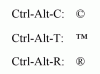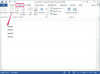Izmantojiet iTunes, lai neatgriezeniski vai īslaicīgi izdzēstu nevēlamās iPad lietotnes.
Dzēšot lietotni tieši savā iPad, iespējams, ka lietotne nav neatgriezeniski pazudusi. Ja iepriekš esat sinhronizējis ierīci, nevēlamā lietotne joprojām var slēpties jūsu iTunes Apps bibliotēkā, kas ir gatava atkal parādīties jūsu iPad nākamajā sinhronizācijas reizē. Lai to novērstu, izdzēsiet savas lietotnes no iTunes. Kā bonusu jūs iegūsit iespēju tikai īslaicīgi dzēst lietotnes, kuras, iespējams, vēlēsities vai kuras būs jāatjauno vēlāk. Sinhronizējiet ierīci, pirms kaut ko dzēsāt, un pēc tam turpiniet tīrīt savas lietotnes iTunes.
1. darbība
Datorā palaidiet "iTunes". Ekrānā tiks parādīta iTunes navigācijas sānjosla kreisajā pusē un galvenā rūts labajā pusē.
Dienas video
2. darbība
Noklikšķiniet uz "Lietotnes", kas atrodas sadaļā "Bibliotēka" sānjoslas augšdaļā. Pēc tam galvenajā rūtī tiks parādītas visas jūsu lejupielādētās lietotnes.
3. darbība
Atlasiet lietotni vai programmas, kuras vēlaties dzēst. Noklikšķiniet, lai atlasītu vienu lietotni, vai nospiediet taustiņu "Ctrl" un noklikšķiniet, lai izvēlētos vairākas lietotnes.
4. darbība
Nospiediet tastatūras taustiņu "Dzēst" vai ar peles labo pogu noklikšķiniet uz iezīmētās lietotnes un izvēlieties "Dzēst".
5. darbība
Atlasiet "Noņemt", kad iTunes lūdz apstiprināt savus nodomus pirmajā uznirstošajā dialoglodziņā.
6. darbība
Otrajā uznirstošajā dialoglodziņā izvēlieties "Pārvietot uz atkritni" vai "Pārvietot uz atkritni", ja esat pārliecināts, ka nevēlamā lietotne jums vairs nebūs vajadzīga vai tā vairs netiks izmantota. Lietojumprogramma tiks attiecīgi pārvietota un pilnībā izdzēsta no datora, kad nākamreiz iztukšojiet atkritni.
7. darbība
Tā vietā otrajā dialoglodziņā noklikšķiniet uz "Saglabāt failus", lai vēlāk varētu atgūt izdzēsto lietotni. ITunes pārsūtīs lietotni uz jūsu datora mapi "Mobilās lietojumprogrammas", kur tā paliks, ja vien neievilksit to atpakaļ iTunes logā.
8. darbība
Noklikšķiniet uz "Programmas", kas atrodas sānjoslas sadaļā "Bibliotēka". Pārlūkojiet savu bibliotēku, lai pārliecinātos, ka tajā vairs netiek rādītas nevēlamās lietotnes.
Padoms
Ierīces sinhronizēšana ar iTunes pirms lietotņu dzēšanas iegūs labu dublējumu un izveidos identisku lietotņu sarakstu gan ierīcē, gan datorā. Lai sinhronizētu, pievienojiet ierīci datoram un noklikšķiniet uz tās nosaukuma, kad tas tiek parādīts sānjoslas sadaļā “Ierīces”. Noklikšķiniet uz cilnes “Programmas” virs galvenās rūts un aktivizējiet izvēles rūtiņu “Sinhronizēt lietotnes”. Pēc tam apakšējā labajā stūrī noklikšķiniet uz "Lietot" vai "Sinhronizēt". Izvēlieties “Saglabāt failus”, nevis “Pārvietot uz atkritni” lietotnēm, kurās ir dati, piemēram, spēļu rezultāti, iestatījumi vai faili, kuriem, iespējams, vēlēsities piekļūt vēlāk. Šī opcija labi darbojas arī maksas lietotnēm, kuras nevēlaties, bet var noderēt citam lietotājam, kurš koplieto jūsu lietotnes, izmantojot mājas koplietošanu. Mapes “Mobilās lietojumprogrammas” atrašanās vieta ir atkarīga no datora operētājsistēmas. Lai to atrastu, izmantojiet Windows Explorer datorā vai Finder Mac datorā. Jūs nevarat izdzēst lietotnes, kas ir iepriekš instalētas jūsu iPad.